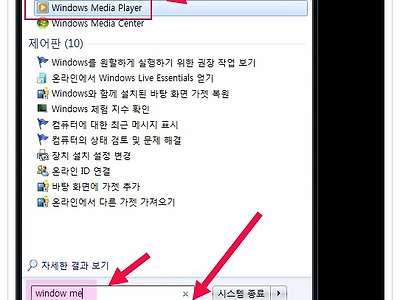윈도우7 cd굽기 차에서 즐겨듣던 노래 CD가 상태가 이상해져서 버리고 새로 구우려고 하는데 혹시 저 같은 초보님들 중 참고하실 분들 계실까 해서 윈도우7 cd굽기 과정을 정리해볼까 합니다. 컴퓨터만 있으면 정말 간단하게 할 수 있는 거지만 이것도 처음 해보시는 분들은 어려워하실 수도 있을 겁니다. 저도 그랬거든요.
처음 노래 CD를 구울 때 특별한 프로그램이 있어야 하나? 장비가 따로 있어야 하나? 등등해보기도 전에 복잡할 거라고 생각했었는데 직접 한 번 해보니 눈 감고도 몇 분이면 할 수 있는 아주 간단한 과정이더라고요. ㅎㅎ 여하튼 처음 해보시는 분들 참고하시라고 컴퓨터에 저장된 MP3 파일을 차에서 듣기 위해 윈도우7 cd굽기 과정을 정리해보겠습니다.
제 컴퓨터는 아직 윈도우7을 사용하고 있고요. 노트북이며 당연히 DVD-RW가 장착되어 있는 녀석입니다. 그리고 기본 상식 하나만 짚고 넘어갈게요. 여러분 CD 살 때 자세히 보면 표지에 CD-R이라고 써져 있는 게 있는가 하면 CD-RW라고 써져 있는 게 있거든요.
당연히 CD-RW라고 써져 있는 게 좀 더 비싸긴 합니다. 하지만 이 녀석은 노래를 구웠다가 삭제하고 다른 노래를 다시 넣을 수가 있습니다. 그렇다면 CD-R은 안된다는 소리겠죠? 이건 한 번 노래를 구워버리면 그 안에 들어있는 노래를 삭제하지도 못하며 다른 노래를 다시 넣을 수도 없습니다. 그렇기 때문에 CD를 구입할 때는 R 인지 RW 인지를 잘 보고 구입하시길 바라요.
저는 나중에 노래가 지겨워지면 삭제하고 다른 노래를 넣어서 사용하려고 CD-RW를 구입했습니다. 이제 컴퓨터에 있는 음악파일을 이 CD에 넣어볼 건데요. 참고로 다른 프로그램을 설치할 필요 없이 '윈도우 미디어 플레이어'를 이용해서 간단하게 윈도우7 CD굽기를 할 수 있거든요. 먼저 윈도우 미디어 플레이어를 실행시키겠습니다.
여러분의 컴퓨터에도 대부분 작업 표시줄에 이 녀석 있죠? 그림처럼 클릭해서 실행하면 되고요. 혹시 작업 표시줄에 이게 안 보인다면 아래 그림처럼 순서대로 찾아가서 프로그램 목록에서 찾아서 실행하면 됩니다.
윈도우 버튼을 클릭해서 [모든 프로그램]을 선택합니다.
아마 이렇게 쉽게 모든 프로그램 목록에서 [Winodws Media Player]를 찾을 수 있을 거예요. 클릭해서 실행하면 됩니다.
윈도우 미디어 플레이어를 실행한 후 위쪽 메뉴 (재생, 굽기, 동기화) 중에서 굽기를 선택하면 위 그림과 같은 화면이 나타나거든요. 이 상태에서 준비해놓은 MP3 파일을 굽기 목록으로 드래그해서 끌고 가면 됩니다.
3개의 노래 파일 중 하나는 이미 구운 상태라서 나머지 두 개만 옮겨서 굽도록 할 거고요. 그림에서는 파일 두 개를 드래그해서 옮겨 놓은 상태입니다. 이렇게 음악 파일까지 준비를 했으니 [굽기 시작] 버튼을 클릭하겠습니다.
그랬더니 그림과 같이 CD 드라이브에 빈 디스크를 넣으라는 메시지가 나타나면서 컴퓨터의 DVD-RW가 툭~!! 튀어나오네요. 빈 디스크를 넣으면 윈도우 미디어 플레이어가 자동으로 굽기 시작한다니까 CD를 넣어보겠습니다.
준비한 녀석을 RW에 넣으니 열심히 돌아가는 소리가 들립니다.
그리고 컴퓨터 화면에 떠 있던 메시지가 사라지면서 잠깐의 준비과정을 거치더니....
파일을 굽기 시작하네요.^^ 그리고 이렇게 파일을 굽는 과정을 완료한 후에는 컴퓨터의 CD-RW가 다시 한 번 툭~!! 튀어 나옵니다. 이제 구워진 파일을 다시 넣어서 어떤 형태인지 확인해볼게요.
내 컴퓨터에서 이동식 미디어 장치인 CD를 확인해봤더니 Audio CD 인걸 확인할 수 있고요. CD를 넣음과 동시에 음악이 재생됩니다. 그리고 사용할 수 있는 공간이 하나도 없다는 걸 알 수 있는데 여기서 제가 사용한 건 CD-RW이기 때문에 좀 전에 구운 파일을 삭제하고 다시 사용할 있다고 했잖아요?
그건 이렇게 CD를 오른쪽 마우스 클릭해서 [이 디스크 지우기] 메뉴를 클릭하면 앞에서 구운 파일이 모두 삭제되고 빈 디스크가 되며 다시 사용할 수 있게 됩니다. 그런데 CD-R에는 [이 디스크 지우기]라는 메뉴가 안 나타납니다. 이건 직접 확인해보시면 금방 알 수 있을 거예요.^^그러니 여러 번 재 사용하시려면 좀 더 주고 RW를 구입하셔요.
이렇게 해서 윈도우7 cd굽기 과정을 알아봤는데요. 초보가 정리하다 보니 조금 엉성하긴 한데 처음 CD 굽는 분들께 조금이나마 도움이 됐으면 하는 마음을 갖고 이만 마무리하겠습니다. 수고하셨어요.